Bước đầu tiên Đăng nhập Tài Khoản Xem camera Hikvision trên phần mềm Hikconnect
- Đầu tiên bạn phải đăng nhập tài khoản quản lý thiết bị camera vào phần mềm.
- Nếu chưa biết cách tạo tài khoản Hik-connect bạn có thể tham khảo Tạo tại khoản Hikconnect
Ta làm như sau:
- Điền tên tài khoản và mật khẩu vào và ấn Đăng Nhập.
- Đăng nhập thành công sẽ hiển thị tên thiết bị bạn quản lý như hình sau:
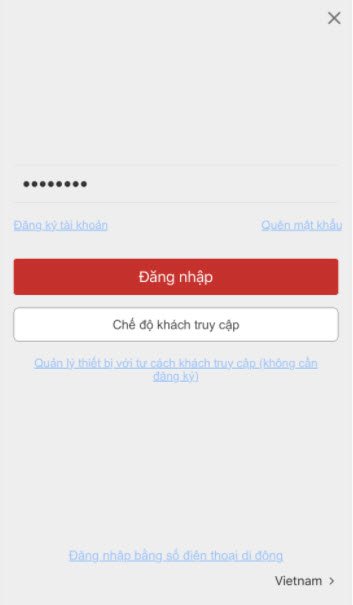
- Tại đây bạn chọn Xem lại với biểu tượng mũi tên quay tròn ở trên.
Bước 2. Xem lại dữ liệu camera
- Sau khi ấn vào biểu tượng đó xong, màn hình sẽ hiển thị thông tin Ngày phát lại/ Thời gian phát lại.
- Bạn chỉ việc chọn ngày giờ mình muốn trích xuất dữ liệu camera trên Hik-connect và tích chọn camera muốn xem lại là được.
- Xong, ấn Bắt đầu xem lại.
Bước 3. Ghi lại dữ liệu camera
- Khi xem lại được, Bạn chọn biểu tượng máy quay để lấy dữ liệu cần trích xuất.(hình1)
- Ấn vào máy quay tiếp theo để kết thúc dữ liệu cần lấy
Bước 4. Xem lại dữ liệu đã trích xuất và tải về điện thoại
- Quay về giao diện ban đầu chọn mục Thêm ở cuối.
- Vào mục hình ảnh và video
Chọn Hình ảnh và video.
- Tại mục này sẽ chứa đoạn video mà chúng ta đã trích xuất ra.
Mở video đó lên và ấn vào biểu tượng nút SAVE như hình bên phải để lưu về bộ nhớ của điện thoại.
- Vậy là quá trình trích xuất dữ liệu camera trên phần mềm Hik-connect đã hoàn tất.
Bạn có thể khảo thêm các cách: Trích xuất dữ liệu camera đầu ghi Hikvision bằng nhiều cách khác nhau
Tham khảo thêm toàn tập sử dụng phần mềm Hik-connect xem camera đầu ghi Hikvision trên điện thoại
Đừng ngại, hãy bắt máy GỌI NGAY để được hướng dẫn và tư vấn miễn phí:
0866501503
giá rẻ nhanh chóng – CAMERA BÁN CHẠY SỐ 1 THẾ GIỚI
- Địa chỉ: Liên Hệ để tư vấn đúng dòng , đúng sản phẩm trước khi lắp đặt
- Hotline: 0866501503
- Website:
- Email: [email protected]
—————————————————–
